帚业彤·2025-06-23 17:40:44阅读10分钟已读45次
Excel竖列求和的方法主要有1、使用SUM函数直接计算;2、利用快捷键实现自动求和;3、应用筛选或表格工具进行动态求和;4、借助简道云零代码开发平台实现更智能、高效的数据汇总。 其中,使用SUM函数直接计算是最常用且高效的方式。用户只需在目标单元格输入“=SUM(起始单元格:终止单元格)”即可快速完成竖列的数值相加,极大提升了表格处理的效率。此外,面对大量或复杂数据时,可以采用如简道云这样的工具,将Excel数据无缝导入,实现自动聚合与智能分析,为企业管理带来更大的便利。
《excel竖列求和》
官网地址: https://s.fanruan.com/prtb3;
一、EXCEL竖列求和的常用方法
Excel为用户提供了多种竖列求和的便捷方式,具体包括:
方法序号方法名称操作步骤适用场景1SUM函数在目标单元格输入=SUM(A1:A10)普通连续区域加总2快捷键自动求和选中数值区域下方单元格,按Alt+=快速对整列或连续区域求和3筛选/表格工具动态求和将数据转为“表”,自动在底部显示合计行数据随时变动、需动态统计时4简道云零代码平台汇总导入Excel数据,通过可视化组件实现自动聚合大量、多维度复杂业务统计
最实用的是第一种——SUM函数直接计算法,它既简洁又灵活。
【详细展开】
以SUM函数为例,只需在目标位置(如B11)输入=SUM(B1:B10),即可将B1~B10之间所有数字快速相加。此方法不仅适用于简单连续区域,还能结合条件公式,多区域汇总等进阶需求,实现灵活的数据处理。
二、EXCEL SUM函数及其进阶应用详解
SUM基础语法与范例
基本语法:=SUM(起始单元格:终止单元格)
示例操作:
对A列第1~10行相加:=SUM(A1:A10)
求多段不连续区块之和:=SUM(A1:A5, A8:A10)
SUMIF/SUMIFS——条件汇总进阶
除了基础用法外,还可利用条件类公式完成更精准的竖列统计:
=SUMIF(条件范围, 条件, 求和值范围)
如仅统计“销售额”大于1000的数据:
=SUMIF(B2:B100, ">1000", C2:C100)
三、快捷键与内置工具提升竖列求和效率
Excel内置多种快捷操作,让竖列汇总变得更加高效:
Alt+= 自动求和
步骤:选中目标下方空白行,在菜单栏点击“自动求和”按钮(或直接按 Alt+=),系统会智能识别上方同列数字并插入求和公式。
优势:无需手工输入公式,新手也能轻松掌握。
表格工具(Table)合计行
步骤如下:
选中数据区 → “插入”→“表格”
勾选“我的表具有标题”
在设计菜单栏勾选“合计行”,即在底部增加一行,可选择显示平均值、计数、最大/最小值等。
筛选后智能合计
若对某一特定类别/条件下的数据进行筛选,再查看底部状态栏(通常会显示选择项之和),无需写任何公式。
四、多场景对比及典型应用实例分析
不同需求下的竖列求和方法优劣比较如下:
场景推荐方法原因分析简单连续数字加总SUM函数/快捷键快速易用,无需额外操作随时变动的数据列表表格工具/筛选合计合计行动态更新,无须每次手动调整多维度业务数据简道云零代码平台支持复杂逻辑、多源聚合,一键出报表按照特定规则分类加总SUMIF/SUMIFS按条件精准控制,支持分组汇总数据交互+协同办公简道云+在线协作多人实时编辑,结果自动同步
【实例说明】
企业销售部门需要按照地区分组统计每个季度业绩。如果原始数据较大且涉及权限管理,可将其导入简道云,通过内置报表组件设置分组字段,即可生成各地区及季度小计、大区累计等各类图表,不仅保证准确性,还方便后续调整。
五、简道云零代码开发平台如何助力高效数据汇总?
随着企业信息化水平提升,对多维度、高准确性的业务数据统计提出更高要求。传统Excel虽强大,但面对以下挑战时存在一定局限:
海量异构数据难以统一整理
多人协作易出错、不易追溯历史变更
跨部门综合分析难以及时响应决策需求
此时,引入简道云零代码开发平台具有显著优势。其主要特点包括:
无需编程基础,通过拖拽式界面即可自定义报表流程
支持批量导入Excel文件,实现历史资料无缝迁移
强大的权限管理与流程审批体系
丰富的统计图形与分组聚合功能
多端同步访问,提高团队协同效率
【核心应用场景举例】
假设人力资源部门需要对员工考勤进行多维度统计,包括按月/部门/岗位等分类,不仅要实时查看,还要定期输出报表给管理层。使用简道云,仅需设置好相关字段,将原始考勤Excel上传,即可一键生成各类分类小计,总体趋势图,以及异常预警提醒,大幅提升人力资源管理工作的效率与准确性。
官网体验地址:https://s.fanruan.com/prtb3
六、常见问题解答与实操建议清单(FAQ)
以下为用户在实际操作中可能遇到的问题及对应建议:
如何避免遗漏或错误地选择了非数字内容?
检查所选区域,仅包含需要参与运算的纯数值内容。
可结合ISNUMBER函数排查异常项。
如何让结果随新增行自动扩展?
建议先将区域转为“表”(Table),添加新项后范围会自动扩张。
多人同时编辑文件如何保持一致?
使用OneDrive共享或推荐通过简道云在线协作避免版本冲突。
频繁重复性工作如何提高效率?
编写模板或利用VBA宏批量处理,但对于无编程基础者推荐使用简道云模板化方案。
怎样防止误删重要公式?
加锁保护公式区,并定期备份文件版本。
七、结论与进一步建议行动步骤
综上所述, Excel竖列求和可以通过SUM函数、快捷键、自带统计工具以及借助第三方平台如简道云实现。在日常个人办公、小型团队阶段,可优先采用内建功能以满足基本需求;而对于跨部门、大批量、高复杂性的业务环境,则推荐引入如简道云零代码开发平台,打通从原始录入到智能归集全链路,大幅提升准确率与工作效率。
【进一步建议】
制作属于自己常用场景的Excel模板,并配套学习核心函数;
探索并尝试在线协作类SaaS产品,如免费注册试用简道云,体验智能化报表带来的便捷;
定期培训团队成员掌握新工具,以应对不断变化的数据处理需求;
如有更多系统化业务需求,可参考丰富行业模板库免费获取灵感:100+企业管理系统模板免费使用>>>无需下载,在线安装。
精品问答:
Excel竖列求和的最快方法是什么?
我在处理大量数据时,经常需要对Excel中的竖列数据进行求和,但手动计算太费时间。有没有快捷又准确的方法能快速完成Excel竖列求和?
Excel竖列求和最快的方法是使用SUM函数。只需在目标单元格输入公式 =SUM(A1:A100)(假设数据在A1到A100),即可快速得到该竖列的总和。该方法支持动态更新,数据变化时结果自动刷新,适合处理数千条数据。
如何使用Excel的自动求和功能对竖列进行快速计算?
我听说Excel有自动求和功能,但不太清楚具体怎么操作,尤其是针对竖列的数据。我希望能用自动化工具减少人工输入公式的步骤。
Excel的自动求和功能位于“开始”选项卡的“编辑”组中。选中要求和的竖列下方空白单元格,点击“自动求和”按钮(∑符号),系统会自动识别连续数字区域并生成SUM公式,极大提高效率。此功能适合快速汇总整列或部分连续数字数据,无需手动输入公式。
如何在Excel中避免因空白或非数值单元格影响竖列求和结果?
我发现有时候我的竖列包含空白或文本单元格,直接用SUM函数似乎会导致错误或者结果不准确。我想知道有什么办法确保计算结果只包含数值部分。
SUM函数本身会忽略空白及非数值单元格,不影响最终结果。但如果需要更严格过滤,可以结合SUMPRODUCT与ISNUMBER函数,如 =SUMPRODUCT(—ISNUMBER(A1:A100), A1:A100),确保仅对数值型单元格进行求和,提高数据准确性。这种方法适用于混合格式复杂表格。
怎样利用Excel表格结构化引用实现动态竖列求和?
我听说使用Excel表格(Table)可以让公式更智能、更易维护,但不太懂结构化引用怎么用来做竖列求和,希望能理解并应用这个技巧。
将数据区域转换为Excel表格(Ctrl + T)后,可以通过结构化引用实现动态竖列求和。例如,表名为DataTable,字段名为Sales,则公式写作 =SUM(DataTable[Sales])。当新增或删除行时,公式会自动调整范围,无需手动修改,提高工作效率与准确性。
109
×微信分享
扫描二维码分享到微信